Sublime Textでテキストを選択してCtrl+Dすると、カーソル位置より先にマッチするテキストを探して選択状態を追加し、同時に編集できるようになるという超便利機能があります。
(Sublime Textを使ったことのない方は、どういう動作かSublime Text公式ページのスクリーンショット動画で見てみてください)
このマルチ選択機能をAndroid Studioでも使いたい!と思って調べてみたら機能としては存在しているようでした。
初期設定では Alt+J にショートカットキーが割り当てられているようですが、Sublime Textと同じようにCtrl+Dで使えるようにしたかったので設定してみました。
設定は File -> Settings と辿って、 Keymap の中で Main menu -> Edit -> Find -> Add Selection for Next Occurrence という項目を探します。右上の検索ボックスに occur 等と入力するとすぐ見つかります。
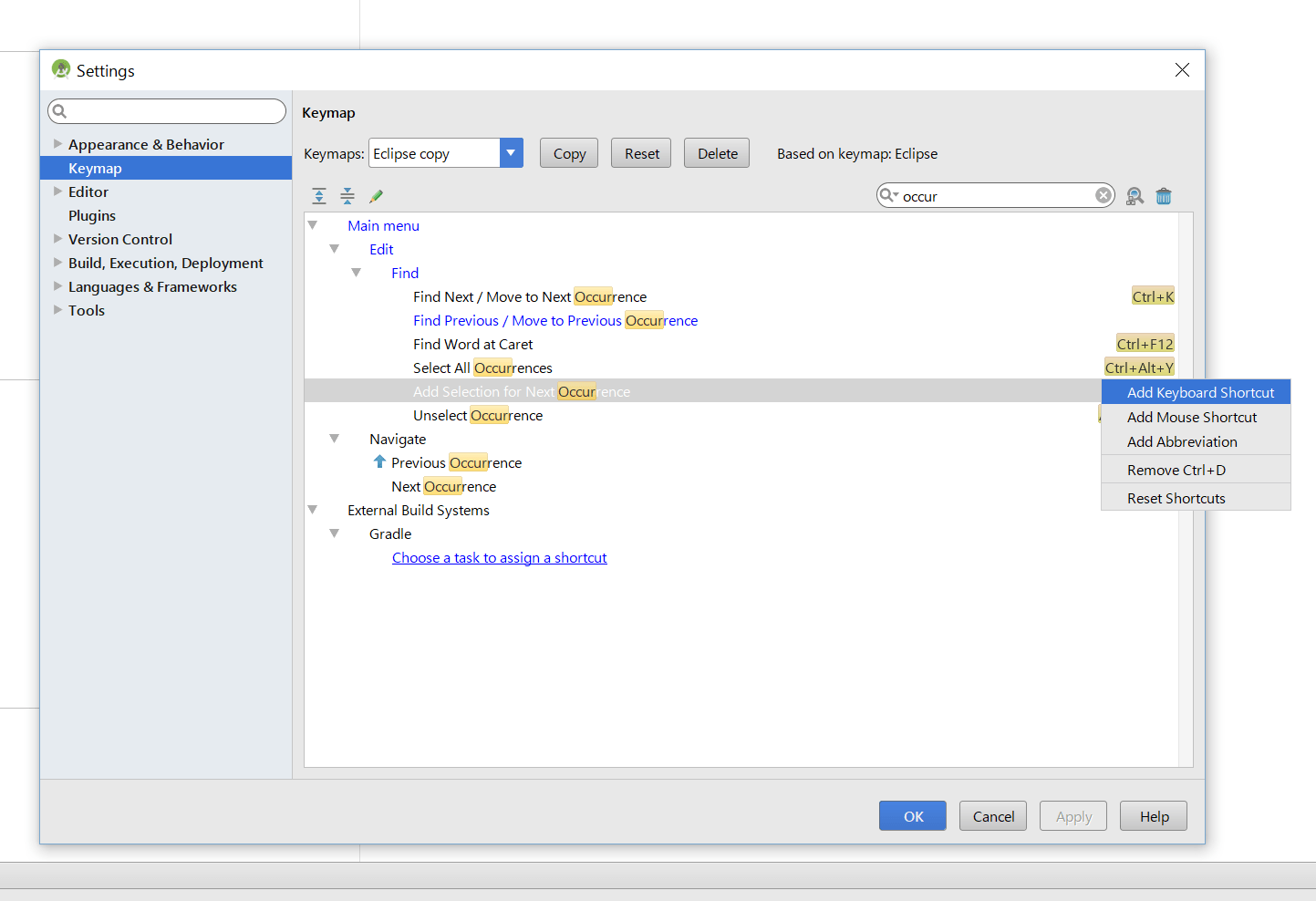
見つけたら右クリックして Add Keyboard Shortcut をクリック。 Ctrl+D を押せばショートカットキーが変更されます。